Win10电脑提示Windows找不到文件请确定文件名是否正确后再试一次怎么办? |
您所在的位置:网站首页 › 找不到dockerservice › Win10电脑提示Windows找不到文件请确定文件名是否正确后再试一次怎么办? |
Win10电脑提示Windows找不到文件请确定文件名是否正确后再试一次怎么办?
|
当前位置:系统之家 > 系统教程 > Win10电脑提示Windows找不到文件请确定
Win10电脑提示Windows找不到文件请确定文件名是否正确后再试一次怎么办?
时间:2023-10-09 16:03:44 作者:娜娜 来源:系统之家 1. 扫描二维码随时看资讯 2. 请使用手机浏览器访问: https://m.xitongzhijia.net/xtjc/20211129/234179.html 手机查看 评论 反馈  网盘下载
Win10最纯净版GHO镜像 V2023
网盘下载
Win10最纯净版GHO镜像 V2023
大小:3.57 GB类别:Windows 10系统 近期有用户在尝试对文件或文件夹进行某些操作(如删除等)时,遇到系统提示“Windows无法找到文件,请确定文件名是否正确,然后重试”的错误。那么遇到这种问题怎么解决呢?以下小编整理了三种解决方法,希望可以让你的电脑恢复正常。
方法一:使用注册表 1. 按下win+R 打开运行,输入 regedit 点击确定打开注册表; 
2. 复制下面代码粘贴到截图中的位置,按回车;定位到后; 
把Shell=Explorer.exe 1恢复为Shell=Explorer.exe HKEY_LOCAL_MACHINE\SOFTWARE\Microsoft\Windows NT\CurrentVersion\Winlogon 3. 展开HKEY_LOCAL_MACHINE\SOFTWARE\MICROSOFT\WINDOWS\CURRENTVERSION\RUN或RUNONCE或RUNSERVICES这三个RUN里面,你看看哪个有“1”,删掉这个关联就OK了。 方法二:使用命令行 1. 按下WIN+R打开运行提示框; 2. 在运行框中输入以下代码,按下回车键; cmd /c for %i in (%windir%\system32\*.dll) do regsvr32.exe /s %i 3. 接着重新打开运行提示框,然后输入以下代码,此操作需要一些时间请耐心等待。 cmd /c for %i in (%windir%\system32\*.ocx) do regsvr32.exe /s %i 方法三:使用dos命令 1. 如果你担心注册表改错的话我们可以应用dos命令来处理, 2. 左下角搜索命令,在命令提示符上单击右键,选择“以管理员身份运行”; 
3. 在命令提示符中键入以下代码,等待执行完成即可。 ftype exefile="%1" %*assoc .exe=exefile 以上就是系统之家小编为你带来的关于“Win10电脑提示Windows找不到文件请确定文件名是否正确后再试一次的解决方法”的全部内容了,希望可以解决你的问题,感谢您的阅读,更多精彩内容请关注系统之家官网。 标签 win10教程Win10系统开机提示Win32Bridge.Server.exe参数错误怎么办? 下一篇 > Win10安装NVIDIA显卡驱动提示安装程序无法继续怎么办? 相关教程 Win10如何卸载OneDrive应用-Win10完美删除One... Win10如何强制卸载更新?Win10强制卸载补丁教... Win10怎么设置开机自动启动程序? Win10千万不要重置?win10重置好还是重装好? Win10系统怎么获取trustedinstaller权限? Win10文件共享后其他电脑没有权限访问的解决... Win10开机磁盘占用率100% 电脑检测不到第二个显示器 Win10鼠标乱动不受控制的解决办法 电脑提示:磁盘上没有足够的空间完成此操作怎...
Win10选21H2还是22H2好? 
Win10无线网络不显示?五种方法帮你解决Win10没有wlan选项 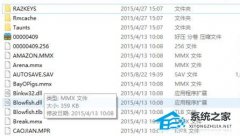
Win10玩红警2特别慢怎么办?三种方法帮你解决 
电脑C盘内存满了怎么清理内存?七种方法轻松搞定! 发表评论共0条  没有更多评论了
没有更多评论了
评论就这些咯,让大家也知道你的独特见解 立即评论以上留言仅代表用户个人观点,不代表系统之家立场 |
【本文地址】
今日新闻 |
推荐新闻 |
